Saiba como enviar mensagens de grupo no seu Galaxy S20
Como enviar mensagens no Galaxy S20 como conversa de grupo Se possui um Samsung Galaxy S20 e pretende enviar mensagens de grupo com facilidade, então …
Ler o artigo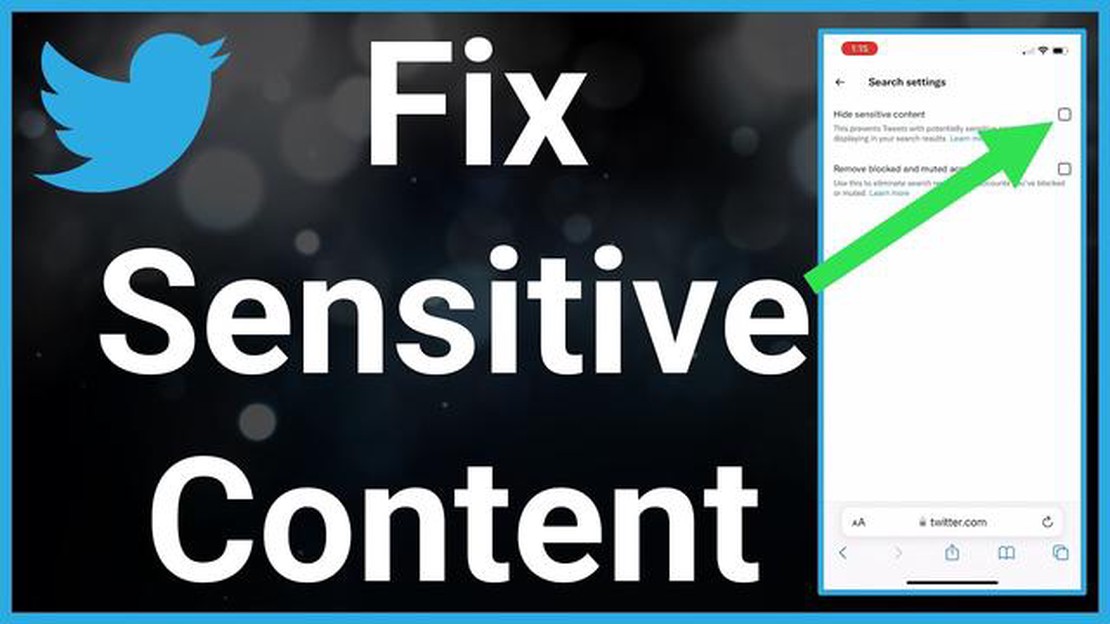
O erro “conteúdo indisponível” no twitter pode ocorrer por várias razões e pode causar muitos problemas aos utilizadores. Quando se vê este erro, não é possível descarregar ou ver o conteúdo de um determinado tweet ou perfil. Mas não se preocupe, existem várias formas de resolver este problema e continuar a usufruir de todas as funcionalidades do twitter.
A primeira forma de corrigir o erro “conteúdo indisponível” no twitter é limpar a cache e os cookies do seu browser. Se o seu navegador tiver acumulado muitos cookies e informações de cache, isso pode levar a vários problemas com o carregamento de conteúdo no twitter. Tente limpar o cache e os cookies e reinicie o navegador.
A segunda forma é verificar se existem actualizações para o teu browser. Talvez o problema “o conteúdo não está disponível” no twitter se deva ao facto de o teu browser atual não ser compatível com a versão mais recente do twitter ou a outras alterações ao site. Instale a versão mais recente do seu navegador ou tente usar um navegador diferente.
A terceira forma é verificar se existem bloqueadores de anúncios ou extensões que possam estar a bloquear o conteúdo do Twitter. Alguns bloqueadores de anúncios ou extensões podem bloquear acidentalmente o conteúdo do Twitter. Tente desativar temporariamente os bloqueadores de anúncios ou as extensões e veja se isso ajuda a resolver o problema.
Quando vê a mensagem de erro “conteúdo indisponível” no Twitter, isso pode dever-se a vários motivos. Aqui estão algumas formas de resolver este problema:
Tenta atualizar a página que está a apresentar a mensagem de erro. Por vezes, o problema pode ser temporário e pode ser resolvido com uma simples atualização do conteúdo. 2. Verificar a ligação à Internet
Certifique-se de que o seu dispositivo está ligado à Internet. Verifique a sua ligação Wi-Fi ou de dados móveis para se certificar de que o problema não está relacionado com o acesso à rede. 3. Limpar cache e cookies
Por vezes, o problema pode ser causado por ficheiros de cache e cookies armazenados incorretamente. Tenta limpar a cache do teu browser e apagar os cookies relacionados com o Twitter. 4. Verificar se há atualizações
Certifica-te de que tens a versão mais recente da aplicação ou do navegador que estás a tentar aceder ao Twitter. Podes estar a ter um problema com uma versão desactualizada do software. 5. Use um navegador ou dispositivo diferente
Se o problema persistir, tente abrir o Twitter em um navegador diferente ou em um dispositivo diferente. Isso ajudará a determinar se o problema é específico de um determinado navegador ou dispositivo. 6. Contactar o Suporte do Twitter
Se nenhum dos métodos acima resolver o problema, recomendamos que contacte o suporte do Twitter. Eles poderão fornecer assistência adicional e apontar as razões específicas para o erro “conteúdo indisponível”.
Esperemos que um destes métodos o ajude a corrigir o erro “conteúdo indisponível” no Twitter e a voltar a utilizar a rede social sem problemas.
Uma das causas mais comuns do erro “conteúdo indisponível” no Twitter são os problemas de ligação à Internet. Se estiveres a ter este erro, a primeira coisa que deves fazer é verificar a tua ligação à Internet.
Certifique-se de que está ligado a uma rede Wi-Fi ou de que tem acesso a dados móveis. Se estiver a utilizar uma rede Wi-Fi, certifique-se de que o sinal é suficientemente forte e estável.
Leia também: 5 melhores clones do ambilight: a nossa seleção dos melhores kits de retroiluminação para televisores
Depois de verificar a sua ligação à Internet, actualize a sua página do Twitter. Reinicie seu navegador ou saia do aplicativo e entre novamente. Isso ajudará a atualizar o status de disponibilidade do conteúdo e possivelmente resolverá o erro “conteúdo indisponível”.
Se o problema persistir depois de recarregar e atualizar a página, talvez seja necessário tomar algumas medidas adicionais para corrigir o erro.
Limpar o cache e o histórico do navegador pode ajudar a corrigir o erro “conteúdo indisponível” no Twitter. A cache e o histórico do navegador armazenam ficheiros temporários e informações sobre os sites visitados, o que por vezes pode causar problemas ao abrir determinadas páginas.
Para limpar a cache e o histórico do teu browser, segue estes passos:
Leia também: Como corrigir o problema do Call of Duty Mobile que não liga [Nome do site]7. Clique no botão de menu (três barras no canto superior direito do navegador) 8. Seleccione “Limpar histórico”. 9. Defina o filtro para um intervalo de tempo específico ou seleccione “Todos” 10. Certifique-se de que a opção “Cache” está selecionada. 11. Clique no botão “Limpar agora”. 12. Internet Explorer: 13. Clique no botão “Definições” (a engrenagem no canto superior direito do browser) 14. Seleccione “Segurança” e depois “Eliminar histórico de navegação”. 15. Certifique-se de que a opção “Ficheiros temporários da Internet” está selecionada. 16. Clique no botão “Eliminar”. 17. Safari: 18. Clique no menu “Histórico” na barra superior do seu browser 19. Seleccione “Limpar histórico”. 20. Defina o filtro para um intervalo de tempo específico ou seleccione “Todo o histórico” 21. Clique no botão “Limpar histórico”.
Depois de limpar o cache e o histórico do navegador, feche e reinicie o navegador. Tenta abrir o Twitter novamente e o erro “conteúdo indisponível” poderá ser corrigido.
Se o problema persistir, tente também utilizar um navegador diferente ou verifique a sua ligação à Internet.
Se estiver a deparar-se com o problema “content unavailable” (conteúdo indisponível) ao tentar visualizar um tweet, a razão pode ser o bloqueio de conteúdo pelo seu browser ou software antivírus. Verifique as seguintes causas possíveis e tente corrigi-las:
Verifique cada uma dessas possíveis causas para corrigir o erro “conteúdo indisponível” e aproveite para ver os tweets no Twitter novamente.
O erro “conteúdo indisponível” no Twitter pode ser causado por uma variedade de razões. Uma das causas mais comuns é a alteração das definições de privacidade da sua conta. Se tiver desativado o acesso às suas publicações ou ao seu perfil para alguns utilizadores, estes não poderão ver o conteúdo da sua conta e verão a mensagem “conteúdo indisponível”.
Para corrigir o erro “conteúdo indisponível” no Twitter, é necessário verificar as definições de privacidade da sua conta. Vá a Definições e certifique-se de que não negou o acesso às suas publicações ou ao seu perfil a determinados utilizadores. Se isso não resolver o problema, tente limpar a cache do seu browser ou iniciar sessão na sua conta a partir de outro dispositivo.
Se todas as definições de privacidade da sua conta do Twitter já estiverem abertas e continuar a ver a mensagem “conteúdo não disponível”, tente contactar o suporte do Twitter. Eles podem ajudá-lo a resolver o problema e a descobrir porque é que está a receber este erro.
Sim, a causa do erro “conteúdo indisponível” no Twitter pode estar relacionada com um acesso limitado à Internet. Se tiveres um sinal fraco de Wi-Fi ou de telemóvel, isso pode fazer com que o Twitter não consiga carregar o conteúdo. Tenta verificar a tua ligação à Internet e recarregar a página.
Sim, o erro “conteúdo indisponível” no Twitter pode ser uma consequência de ter sido bloqueado por outro utilizador. Se bloqueou um utilizador ou se foi bloqueado, não poderão ver o conteúdo um do outro e o seu perfil apresentará a mensagem “conteúdo indisponível”. Para corrigir este erro, é necessário desbloquear o utilizador ou pedir-lhe que o desbloqueie.
Como enviar mensagens no Galaxy S20 como conversa de grupo Se possui um Samsung Galaxy S20 e pretende enviar mensagens de grupo com facilidade, então …
Ler o artigoOs melhores smartphones Android resistentes à água e à prova de água que o dinheiro pode comprar Se gosta de aventuras ao ar livre ou simplesmente …
Ler o artigoA experiência do “silent chrome” da Google correu mal e derrubou os separadores do browser Um dos browsers mais populares do mundo, o Google Chrome, …
Ler o artigoEste tipo criou um bloqueador de anúncios que funciona em podcasts e rádio Nos dias de hoje, em que os podcasts e a rádio se tornaram algumas das …
Ler o artigoComo ver o The Voice em direto online sem cabo Se é fã do reality show de sucesso “The Voice”, pode estar a perguntar-se como assistir ao vivo online …
Ler o artigoDesconto do ano: TV samsung q900 de 98 polegadas e 8k cai R$ 50 mil na Black Friday A Black Friday 2021 foi um verdadeiro feriado para todos os fãs de …
Ler o artigo